Comment contrôler la vitesse du ventilateur sur PC

- 2917
- 811
- Maxence Arnaud
Les ordinateurs ont généralement plusieurs ventilateurs pour refroidir l'électronique, sauf si vous utilisez un système de refroidissement par eau. Votre système peut avoir un ventilateur pour le processeur, un autre pour la carte graphique, un pour l'alimentation et peut-être 1 à 4 ventilateurs supplémentaires attachés au boîtier PC.
Les ventilateurs sont absolument nécessaires pour garder votre système au frais, mais ils ne devraient pas faire sonner votre PC comme un moteur. Pour trouver l'équilibre optimal entre le bruit et le refroidissement, vous devez apprendre à contrôler la vitesse du ventilateur sur votre PC.
Table des matières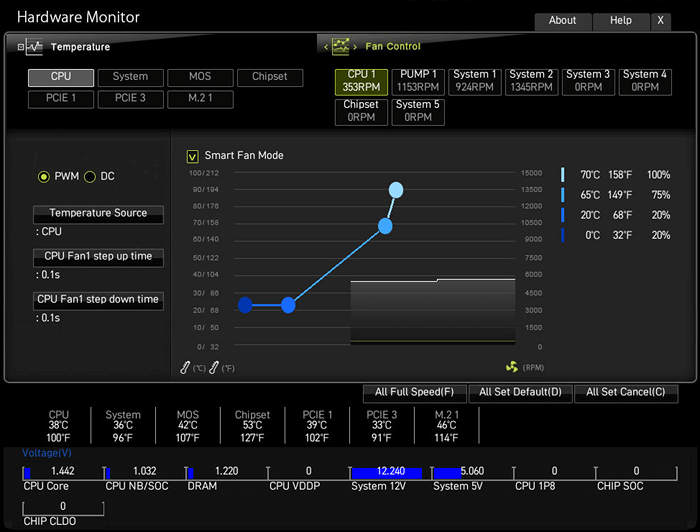
L'image ci-dessus est un exemple de la courbe de contrôle de vitesse du ventilateur que vous pourriez trouver avec une carte mère MSI. Déplacez les points pour régler la vitesse du ventilateur en fonction des intervalles de température.
L'image ci-dessous montre le menu de contrôle de la vitesse du ventilateur dans le BIOS de Gigabyte, le principal étant le même.
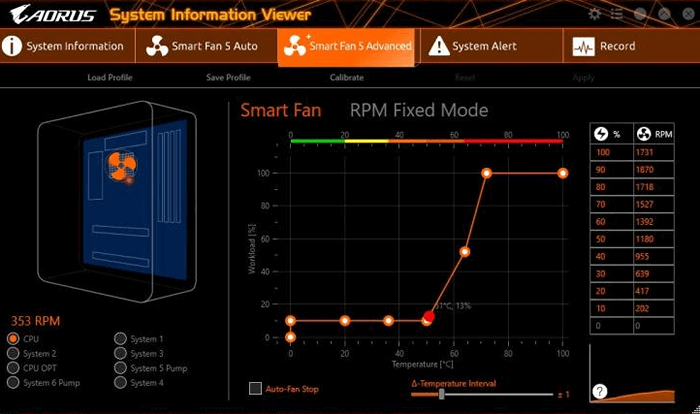
Comment contrôler la vitesse du ventilateur avec le logiciel
Si vous êtes mal à l'aise d'apporter des modifications dans le BIOS, examinez les options logicielles. De nombreux programmes vous permettent de contrôler vos fans en décidant à quelle vitesse ils devraient tourner à des températures spécifiques. Un tel logiciel vous permet également de suivre la température, les tensions et les vitesses de ventilateur de votre matériel, ce qui peut vous dire quand il est temps de nettoyer votre PC.
Cependant, l'ajustement des vitesses du ventilateur dans le BIOS est toujours l'option la plus recommandée. Si vous gâchez quelque chose, vous pouvez toujours réinitialiser avec les paramètres par défaut.
Ventilateur de vitesse
SpeedFan est un outil puissant et extrêmement populaire car il offre de nombreuses fonctionnalités tout en étant complètement gratuit. Son interface utilisateur semble obsolète et rudimentaire selon les normes d'aujourd'hui, mais SpeedFan offre beaucoup. En tant que l'un des outils les plus anciens de ce type, il vous permet de surveiller les températures de votre matériel, les tensions et effectuer des configurations de vitesse du ventilateur. C'est gratuit et facile à utiliser.
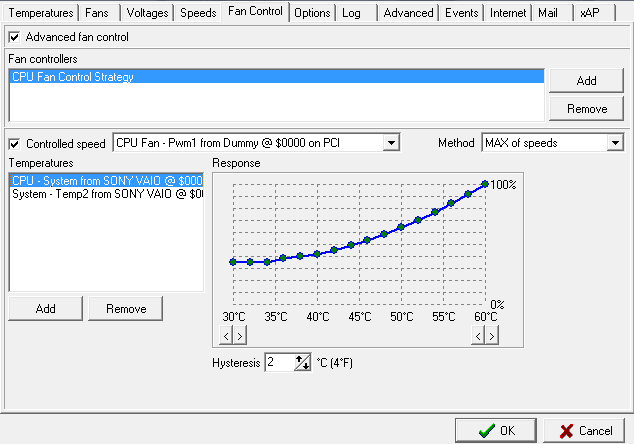
Vous pouvez sélectionner chaque ventilateur, puis effectuer des ajustements à la courbe de réponse. Si vous parcourez principalement ou effectuez d'autres tâches non exigeantes, vous pouvez rendre votre ordinateur très silencieux en abaissant la vitesse du ventilateur pour les gammes à basse température.
Si vous ne voulez pas vous soucier des configurations manuelles, mais que vos vitesses de ventilateur par défaut sont hors de contrôle, vous pouvez activer SpeedFan Vitesse automatique du ventilateur paramètre.
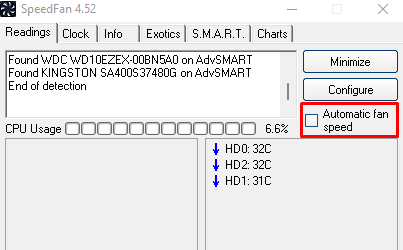
Notez que ce logiciel ne prend pas en charge toutes les cartes mères disponibles, ce qui signifie qu'elle peut ne pas détecter les ventilateurs de votre PC, vous ne pourrez donc pas effectuer de configurations. Dans ce cas, vous devez soit effectuer les modifications du BIOS, soit utiliser un contrôleur de fan.
MSI Afterburner
L'un des fans essentiels sous votre contrôle est le fan de GPU. Selon votre type de carte graphique, il peut avoir 1, 2 ou même 3 fans. Si les ventilateurs ne sont pas configurés ou gérés correctement, votre PC peut ressembler à un moteur à réaction même si votre GPU est sous la charge légère, où un outil comme MSI Afterburner entre.
MSI Afterburner est célèbre dans les cercles de jeu pour être un outil d'overclocking, vous permettant de contrôler la vitesse du ventilateur du GPU.
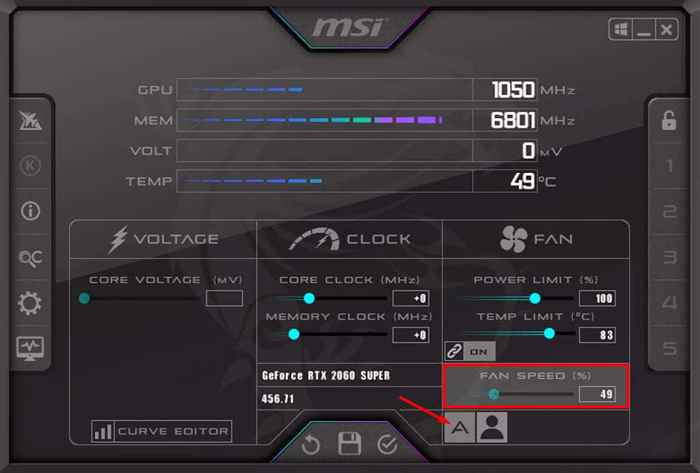
Par défaut, la vitesse de votre ventilateur est définie sur automatique, ce qui devrait résoudre les problèmes de vitesse du ventilateur GPU que vous pourriez avoir. Si vous n'êtes pas satisfait de la vitesse, vous pouvez effectuer un ajustement manuel simple en cliquant sur le symbole A pour désactiver le mode automatique et en augmentant ou en diminuant la vitesse du ventilateur en déplaçant le curseur.
Notez que le ventilateur fonctionnera à la vitesse définie, quelle que soit la température. Si vous définissez une basse vitesse, vous devez être prudent lorsque vous jouez à un jeu qui exige beaucoup de votre GPU.
Alternativement, MSI Afterburner est également livré avec une courbe de vitesse du ventilateur. Pour y accéder, cliquez sur le Paramètres bouton.

Dans l'onglet Fan, vous trouverez la courbe de vitesse de contrôle du ventilateur.
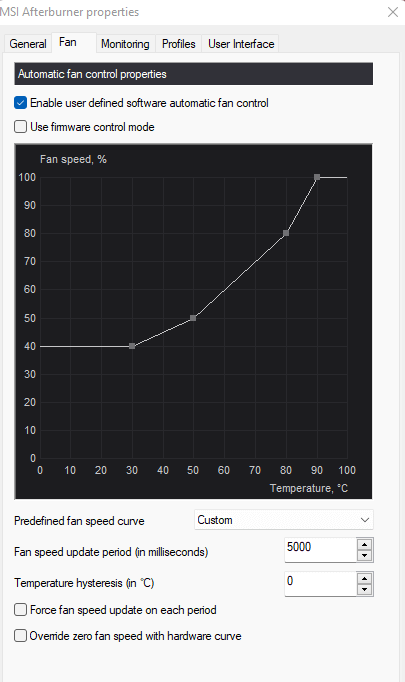
Tout comme la courbe de vitesse du ventilateur de Speedfan, le graphique représente la vitesse et la température du ventilateur. Déplacez les points vers le haut ou la gauche à droite pour ajuster la vitesse du ventilateur en fonction des températures spécifiques.
Comment contrôler la vitesse du ventilateur avec un contrôleur de ventilateur
Le matériel informatique est devenu beaucoup plus puissant au cours des dernières années, mais la puissance génère beaucoup de chaleur. Les processeurs et GPU exigeants augmentent la température ambiante à l'intérieur du cas, impactant négativement d'autres composants comme les disques durs ou la carte mère. Vous avez besoin de ventilateurs de refroidissement supplémentaires pour améliorer le flux d'air, donc avoir une configuration avec 3, 4 ou plus de ventilateurs de cas est tout à fait normal, ce qui rend également les contrôleurs de fans importants.
Les contrôleurs de fans sont utiles, mais de nombreux constructeurs de PC les négligent. La modification des paramètres de vitesse des ventilateurs à l'intérieur du BIOS peut être gênante, et l'utilisation du logiciel n'est pas toujours la meilleure solution en raison des problèmes de support. Un contrôleur de fan vous aide à contrôler vos fans et à les organiser.
 Corsair Icue Commander Pro
Corsair Icue Commander Pro Les contrôleurs de fans, comme dans l'image ci-dessus, vous permettent de connecter plusieurs ventilateurs. Au lieu de les connecter à la carte mère ou au PSU, vous les branchez tous sur le contrôleur. Ensuite, vous pouvez utiliser le logiciel du contrôleur pour ajuster la vitesse du ventilateur. Certains contrôleurs de fans sont livrés avec des commandes physiques comme un écran tactile ou des cadrans qui vous permettent de contrôler manuellement vos fans.
 Noctua PC Fan Controller
Noctua PC Fan Controller Choisissez le type de contrôleur de ventilateur qui répond à vos besoins.
Quelle méthode de contrôle de la vitesse du ventilateur préférez-vous? Faites-nous savoir dans les commentaires ci-dessous!
- « Comment supprimer un compte Kik
- Gryphon Mesh Router Revue Couverture Wi-Fi puissante avec des couches de sécurité et de contrôle »

